在Excel中插入批注时,默认批注会显示在单元格的右上方。有时由于某种原因,批注框的位置会发生改变,当工作表中的批注较多,且在“显示所有批注”的情况下,会显得有些杂乱,如下图。
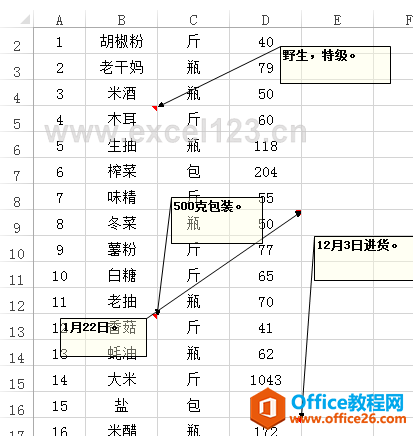
要恢复批注的默认位置,逐一拖动批注框会十分繁琐。这时可用下面的方法来快速实现。
方法一:用选择性粘贴
1.复制包含批注的区域,如本例中的A2:D17区域,将其粘贴到一个空白位置或新工作表中。
2.复制粘贴后的区域。
如何找回Excel2013中消失的PowerPivot加载项
PowerPivot是Excel2013中一个功能强大的加载项,可以进行复杂的数据分析。一天突然发现Excel2013的PowerPivot和PowerView加载项莫名其妙地消失了,而且加载宏对话框中也没有MicrosoftOfficePowerPivotin
3.再次选择原区域,如本例为A2:D17区域(或选择A2单元格),鼠标右击,选择“选择性粘贴”,在弹出的对话框中选择“批注”后确定,即可一次将全部批注恢复到默认位置。
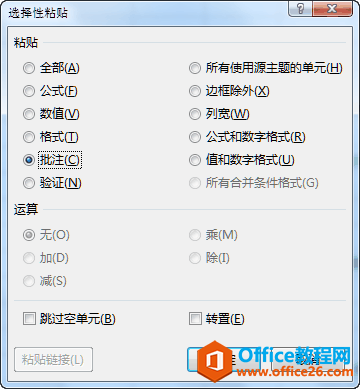
其原理是Excel在复制粘贴批注时会自动恢复其默认位置。
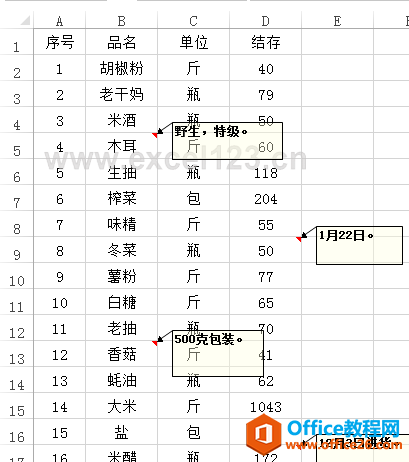
方法二:用VBA
按Alt F11,打开VBA编辑器,在代码窗口中粘贴下面的代码后运行即可。
Sub 恢复批注到默认位置()
Dim Cmt As Comment
For Each Cmt In ActiveSheet.Comments
With Cmt
.Shape.Top = .Parent.Top - 7.5
.Shape.Left = .Parent.Left .Parent.Width 11.25
End With
Next
End Sub
excel数据透视表计算字段出现“错误”的原因及解决方法
现象及原因:在Excel数据透视表中添加计算字段进行计算时,有时会遇到计算错误的情况。例如用下图所示的数据源创建数据透视表后,添加计算字段字段1,公式为数量*单价,目的是为了得






